Sådan tilsluttes AirPods til en MacBook Air
Hvad skal man vide
- Tilslut AirPods til MacBook Air: Tænd Bluetooth, tryk på knappen på AirPods etui > klik AirPods i Bluetooth menu > Forbinde.
- For at forbinde flere par AirPods til en MacBook Air skal du følge trinene for at forbinde begge par > åbne Lyd MIDI opsætning app > Opret en Multi-output enhed med begge sæt AirPods > i Lyde præferencer, skal du vælge den nye Multi-output enhed.
- Hvis dine AirPods ikke vil oprette forbindelse, så sørg for, at de er opladet, Bluetooth er aktiveret på MacBook Air, og prøv derefter vores fejlfindingstrin.
Denne artikel forklarer, hvordan du forbinder AirPods til en MacBook Air for at skabe et let, bærbart par til mobilt arbejde og lytning til lyd.
Før du begynder: Hvad du har brug for
For at forbinde AirPods til en MacBook Air, skal du bruge her:
- Enhver nyere MacBook Air-model.
- Til AirPods Pro eller AirPods Max skal MacBook Air have macOS X 10.15.1 (Catalina) eller nyere.
- Til anden generation af AirPods har MacBook Air brug for macOS X 10.14.4 (Mojave) eller nyere.
- Til førstegenerations AirPods skal MacBook Air have macOS X 10.12 (Sierra) eller nyere.
Hvordan forbinder jeg mine Apple AirPods til min MacBook Air?
At forbinde AirPods til en MacBook Air er ret simpelt. Bare et par klik og knaptryk, og du vil lytte til trådløs lyd. Her er hvad du skal gøre:
Hvis du allerede har tilsluttede disse AirPods til en iPhone, og iPhone og MacBook Air er logget på den samme iCloud-konto, bør du kunne springe disse trin over. AirPods skulle allerede være konfigureret på Mac'en. Bare sæt AirPods i dine ører, klik på Bluetooth menu, klik på navnet på AirPods, og klik derefter Forbinde.
-
Klik på Æble menuen i øverste venstre hjørne, og klik derefter Systempræferencer.
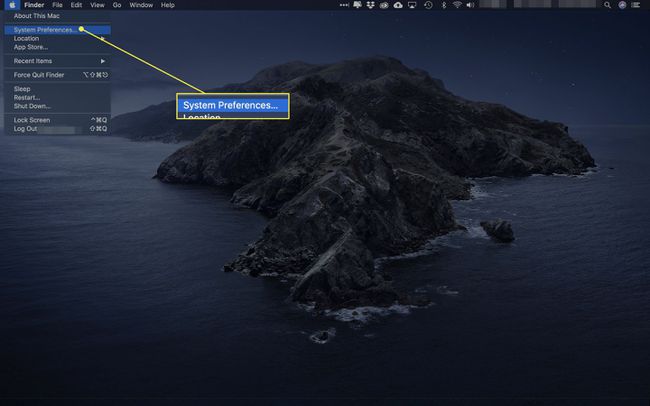
-
Klik Bluetooth.
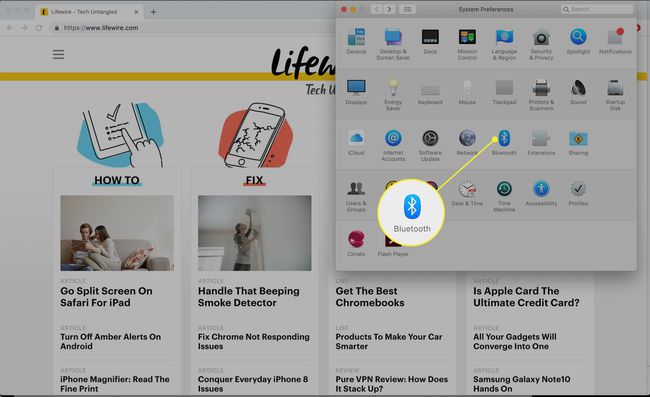
-
Klik Slå Bluetooth til. Hold dette vindue åbent for de næste par trin.
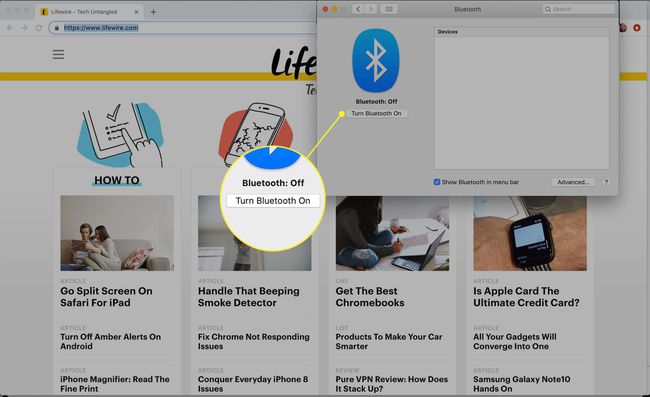
-
Åbn låget med begge AirPods i opladningsetuiet. Tryk på knappen på AirPods-etuiet, indtil statuslampen begynder at blinke.
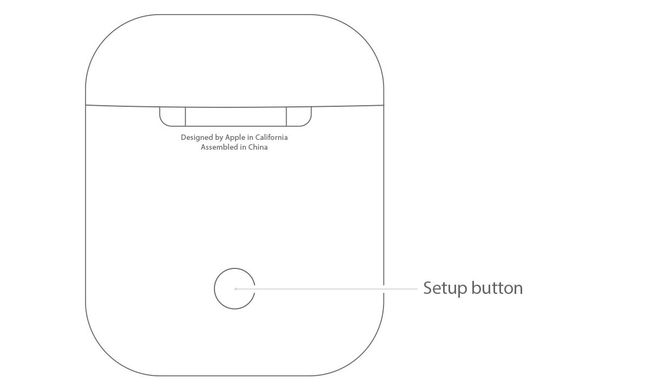
-
Om et øjeblik vises AirPods i vinduet med Bluetooth-indstillinger. Klik Forbinde.
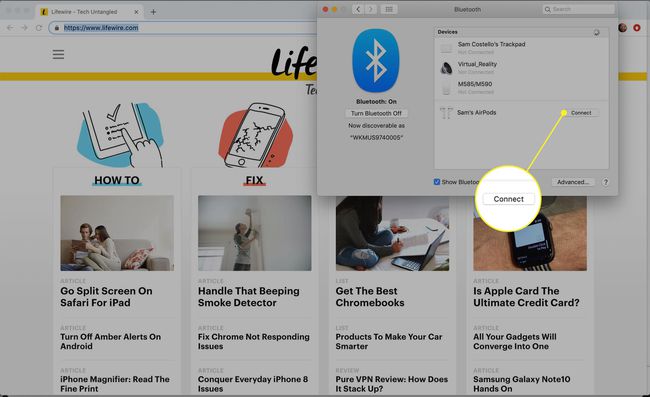
-
Om et øjeblik vil AirPods blive forbundet til din MacBook Air, og du vil være klar til at lytte til lyd.
For at bruge AirPods med din MacBook Air i fremtiden behøver du ikke alle disse trin. Bare sæt AirPods i dine ører, klik på Bluetooth menu i øverste højre hjørne af skærmen, klik på navnet på AirPods, og klik derefter Forbinde.
Kan du forbinde to par AirPods til én MacBook Air?
Har du en ven, der gerne vil høre, hvad end du lytter til? Du kan forbinde to par AirPods til én MacBook Air. For at gøre det skal du følge trinene fra sidste afsnit for at forbinde begge sæt AirPods til MacBook Air.
Nu bliver tingene lidt mere komplicerede. Fordi macOS ikke understøtter lydoutput til to par AirPods, har du brug for en løsning. Her er hvad du skal gøre:
-
Gå til Finder > Hjælpeprogrammer > og start Lyd MIDI opsætning.
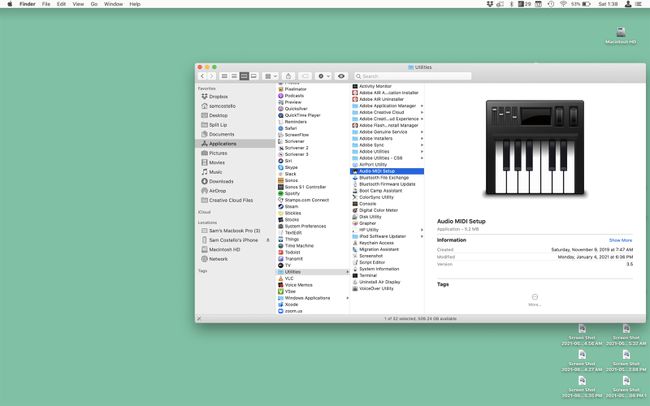
-
Klik på + og klik Opret multi-output-enhed.
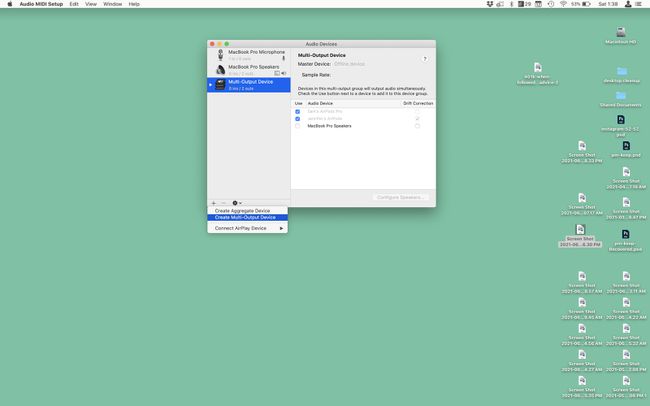
-
Marker afkrydsningsfeltet ud for de to sæt AirPods. I den Hovedenhed rullemenuen, vælg dine AirPods. Tjek Driftskorrektion boks ved siden af din vens AirPods.
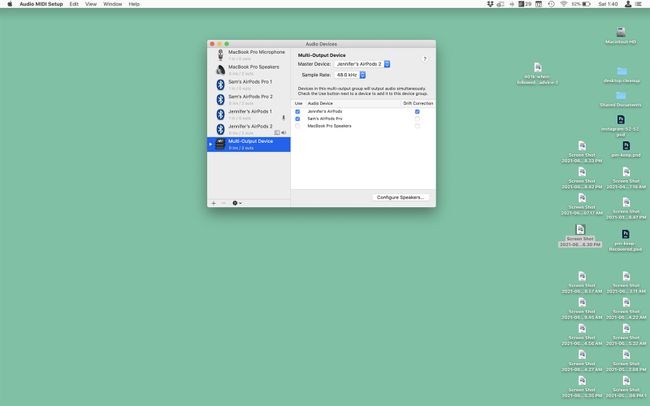
-
Gå til Æble menu > Systempræferencer > Lyd > Multi-output enhed. Når det er gjort, sendes MacBook Airs lyd til begge sæt AirPods.
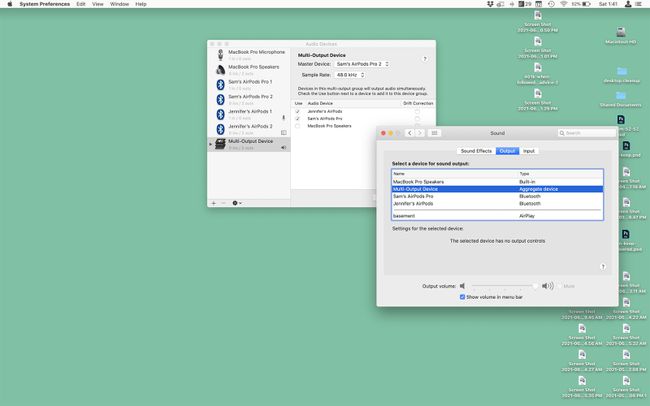
Hvorfor vil mine AirPods ikke oprette forbindelse til min MacBook Air?
Hvis du har fulgt trinene fra denne artikel, og dine AirPods ikke vil oprette forbindelse til din MacBook Air, eller du ikke hører lyd fra dem, kan du prøve disse trin for at rette det:
- Slå Bluetooth til og fra. Klik på Bluetooth-menuen i øverste højre hjørne > klik Slå Bluetooth fra > klik derefter Slå Bluetooth til.
- Fjern AirPods og sæt dem op igen. Klik på Æble menu > Systempræferencer > Bluetooth > hold markøren over AirPods > klik på x > konfigurer AirPods igen.
- Oplad AirPods. Sæt AirPods i deres etui og sæt AirPods i en computer eller strømadapter til genoplade AirPods.
- Se vores andre AirPods-fejlfindingstip: Hvorfor forbinder mine AirPods ikke? og Sådan repareres AirPods, når de ikke virker.
FAQ
-
Hvordan forbinder jeg AirPods til en MacBook Air, der kører OS X El Capitan?
Apple anbefaler, at din Mac skal køre macOS Sierra for en vellykket AirPods-parring. Hvis du har prøvet Bluetooth-parring uden meget held, tjek for macOS Sierra-understøttelse på din Mac-model. Følg denne guide for at få gode råd opgradering til macOS Sierra fra El Capitan eller et ældre styresystem.
-
Hvordan forbinder jeg mine AirPods til min MacBook Air og iPhone?
Brug ovenstående trin til at parre dine AirPods med din MacBook Air. Derefter tilslut dine AirPods til din iPhone ved at aktivere Bluetooth med dine AirPods i nærheden og trykke på opsætningsknappen og holde den nede. Hvis du kører iOS 14 og macOS Big Sur, skifter dine AirPods muligvis automatisk mellem enheder – men du kan slå AirPods automatisk skift fra Hvis du vil.
